Mục lục
DFU mode là một trong những chế độ phục hồi trên điện thoại iPhone và máy tính bảng iPad. Chế độ này cho phép người dùng có thể cài đặt một phiên bản iOS độc lập với phiên bản đang sử dụng. Các bước để đưa iPhone về DFU khá phức tạp và việc thoát chế độ DFU cũng tương tự.
Tùy thuộc vào từng dòng iPhone mà cách thoát chế độ DFU sẽ có một số thao tác khác nhau:

Lưu ý, khi đang ở chế độ DFU, iPhone của bạn phải luôn giữ kết nối với máy tính thông qua cáp sạc. Việc ngắt kết nối đột ngột có thể làm lỗi quá trình hoạt động của DFU, đặc biệt là trong khoảng thời gian cài hệ điều hành. Vì thế, bạn nên chắc chắn rằng mình sẽ chỉ ngắt kết nối cáp giữa iPhone và máy tính sau khi đã hoàn toàn thoát khỏi DFU và khởi động lại thiết bị.
Bên cạnh đó, cũng có khá nhiều cách thoát khỏi chế độ DFU trên iPhone khác nhau. Ví dụ như tắt nguồn hoàn toàn và mở lại, đợi đến khi sập nguồn và sạc lại,… Tuy nhiên, đây đều là những cách mang tính “cưỡng chế” và có thể gây lỗi trong quá trình hoạt động. Nặng hơn có thể khiến iPhone bị brick hoặc treo máy ở mức độ nặng.
Nếu các bước thực hiện trên điện thoại không thành công, bạn cũng có thể thoát khỏi chế độ này bằng phần mềm đang kết nối với DFU. Hiện nay, 2 phần mềm phổ biến nhất đó chính là iTunes của chính chủ Apple và 3uTools của một bên thứ ba.
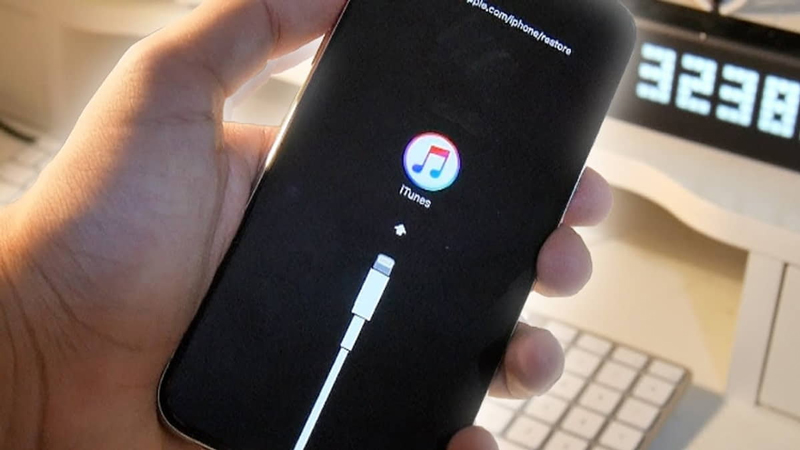
Khi không thể thực hiện các thao tác thoát DFU như thông thường, bạn có thể sử dụng iTunes để khôi phục cài đặt của iPhone để khắc phục.
Lưu ý: Cho đến nay, Apple vẫn chưa đưa tính năng “Reboot” vào iTunes giống như trên 3uTools. Vì thế, nếu lựa chọn iTunes thì bạn chỉ có thể cài đặt phần mềm mới, khôi phục cài đặt gốc để khởi động lại mà thôi.
Để vào DFU và thoát khỏi chế độ này, người dùng phải thực hiện thông qua khá nhiều bước và đặc biệt là phải làm đúng theo trình tự. Chỉ cần một sai lệch nhỏ cũng có thể khiến cho toàn bộ quá trình vô hiệu, và iPhone sẽ khởi động lại vào iOS như bình thường chứ không vào DFU.
Đối với những chiếc iPhone thế hệ 7 trở về trước, quá trình vào DFU khá đơn giản và việc thoát ra cũng vậy. Tuy nhiên, cho đến iPhone 8 series trở về sau, quá trình này đã trở nên khá phức tạp.
Không phải ngẫu nhiên mà Apple làm phức tạp hóa vấn đề của mình. Chế độ DFU có thể can thiệp sâu vào hệ thống và cài đặt một phiên bản phần mềm một cách độc lập với phiên bản cũ. Nói cách khác, đây là một dạng thao tác thủ công và người dùng có toàn quyền quyết định rằng mình sẽ cài thứ gì vào máy, kể cả những phiên bản iOS cũ hay thậm chí là jailbreak máy.
Bên cạnh đó, những thao tác bên trong chế độ DFU cũng đòi hỏi những kỹ thuật và sự am hiểu cơ bản. Những phần mềm kết nối với DFU trên máy tính như iTunes hay 3uTools đều có rất nhiều tính năng nâng cao. Từ đó, những sai sót cũng có thể gây ra lỗi nghiêm trọng hơn. Việc làm phức tạp hóa các bước này có thể được coi như là một bài kiểm tra xem người thực hiện đã nắm vững thao tác cơ bản hay chưa.
Một lỗi khá phổ biến trên iPhone đó chính là mọi khởi động đều đưa về chế độ DFU (hay còn gọi là lỗi dính DFU). Cho dù người dùng có thực hiện thao tác ấn như thế nào thì iPhone cũng chỉ đưa vào DFU mà không phải là hiện tượng treo táo hay vào được iOS.

Tại màn hình DFU, bạn hoàn toàn không thể làm được bất kỳ thao tác gì ngoại trừ kết nối với máy tính. Hoặc nặng hơn là điện thoại thậm chí còn không thể kết nối được đến với máy tính để thực hiện cài đặt lại phần mềm.
Nguyên nhân chính cho việc này có thể đến từ 2 lỗi phổ biến như sau:
Trên đây là những cách thoát chế độ DFU an toàn và đơn giản nhất mà mọi người có thể thực hiện. Hi vọng với những chia sẻ trên của Chợ Tốt, bạn đã có thể thực hiện thành công và sử dụng điện thoại một cách bình thường.